Обозначение отверстия
Инструмент Обозначение отверстия добавляет управляемые размеры диаметра в отверстия, созданные с помощью инструмента Отверстие под крепеж или круговых элементов выреза.
Обозначения отверстий доступны только в чертежах. При изменении размера отверстия в модели обозначение обновляется автоматически.
В обозначениях отверстия используются данные Отверстия под крепеж, когда отверстие создано с помощью Отверстия под крепеж. Форматы по умолчанию для типов Отверстия под крепеж хранятся в <каталоге_установки>\
solidworks\lang\<язык>\calloutformat.txt. Второй файл calloutformat_2.txt является упрощенной версией. Можно
отредактировать
любой файл. Если необходимо использовать второй файл, необходимо переименовать файл в calloutformat.txt. Это имя файла, на который ссылается программа SolidWorks. Можно задать местоположение папки по умолчанию для Файл для условных обозначений отверстий в Инструменты, Параметры, Настройки пользователя,
Месторасположение файлов
.
При создании отверстия в линейном или круговом массиве с использованием Отверстия под крепеж число экземпляров включается в обозначение отверстия. В стандарте JIS можно изменить указатель количества экземпляров на "x" или "-".
Примеры обозначений отверстий:
|
Условное обозначение отверстия с использованием данных Отверстия под крепеж:

|
То же самое условное обозначение отверстия, но определенное геометрией:
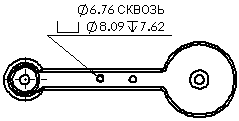
|
|
Элемент выреза, представляющий отверстие. Элемент выреза должен содержать круговой эскиз:
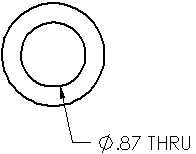
|
Можно добавить допуски и точности в условные обозначения отверстий:
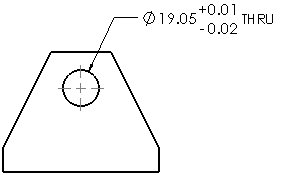
|
 Ось отверстия должна быть перпендикулярной листу чертежа.
Ось отверстия должна быть перпендикулярной листу чертежа.
Чтобы добавить словное обозначение отверстия в чертеже:
-
Нажмите кнопку Условное обозначение отверстия  на панели инструментов "Примечания" или выберите Вставка, Примечания, Условное обозначение отверстия.
на панели инструментов "Примечания" или выберите Вставка, Примечания, Условное обозначение отверстия.
Указатель примет следующий вид -  .
.
-
Нажмите на кромку отверстия, затем нажмите в графической области для размещения обозначения отверстия.
Условное обозначение отверстия добавляется, и появляется экран
PropertyManager Размер
. Условное обозначение содержит обозначение диметра  и размер диаметра отверстия. Если известна глубина отверстия, условное обозначение также содержит обозначение глубины
и размер диаметра отверстия. Если известна глубина отверстия, условное обозначение также содержит обозначение глубины  и размер глубины. Если отверстие создано в окне Отверстие под крепеж, условное обозначение содержит дополнительную информацию (размеры зенковки или количество отверстий).
и размер глубины. Если отверстие создано в окне Отверстие под крепеж, условное обозначение содержит дополнительную информацию (размеры зенковки или количество отверстий).
-
Отредактируйте условное обозначение в окне PropertyManager Размер.
Можно указать точность, выбрать тип стрелки или добавить текст. Однако необходимо сохранить размеры и символы, относящиеся к размеру и типу отверстия.
Если отверстие было создано с помощью Отверстия под крепеж, Вы можете выбрать Переменные в окне PropertyManager Размер для доступа к списку Переменных условного обозначения отверстия
для вставки в условное обозначение отверстия.
 Если прикрепить условное обозначение отверстия к резьбовому отверстию в соответствии со стандартом ANSI в дюймах и единицами текущего чертежа будут миллиметры, диаметр сверления и глубина отверстия будет отображаться в миллиметрах, но описание резьбы останется в соответствии со стандартом ANSI в дюймах. Возможно, потребуется заменить описание резьбы с помощью других переменных в диалоговом окне Переменные для условного обозначения отверстия.
Если прикрепить условное обозначение отверстия к резьбовому отверстию в соответствии со стандартом ANSI в дюймах и единицами текущего чертежа будут миллиметры, диаметр сверления и глубина отверстия будет отображаться в миллиметрах, но описание резьбы останется в соответствии со стандартом ANSI в дюймах. Возможно, потребуется заменить описание резьбы с помощью других переменных в диалоговом окне Переменные для условного обозначения отверстия.
-
Повторите шаги 2-4 для вставки дополнительных условных обозначений отверстия, затем нажмите OK  .
.
-
Можно отобразить размер в различных форматах путем нажатия правой кнопкой мыши на размер и выбора параметра Параметры отображения и последующего выбора: Отобразить как диаметр, Отобразить как радиус, Отобразить как линейный, Отобразить скобки или Отобразить для осмотра.

Чтобы отредактировать свойства условного обозначения отверстия:
Выберите условное обозначение и внесите изменения в окне PropertyManager Размер.
 Если изменить часть текста условного обозначения вручную, возможно, будет разорвана связь этой части с деталью. При попытке нарушения связи SolidWorks отображает предупреждающее сообщение.
Если изменить часть текста условного обозначения вручную, возможно, будет разорвана связь этой части с деталью. При попытке нарушения связи SolidWorks отображает предупреждающее сообщение.
Чтобы изменить обозначения отверстий для включения допусков:
-
Выберите условное обозначение отверстия.
-
В PropertyManager выберите Тип допуска  .
.
-
При необходимости введите значение для параметра Максимальная вариация
 и Минимальная вариация
и Минимальная вариация  .
.
-
Нажмите на кнопку OK  .
.
Определить по геометрии или отверстию под крепеж
Чтобы переключиться между определениями Отверстия под крепеж и геометрии:
-
Нажмите правой кнопкой мыши условное обозначение отверстия и выберите Параметры отображения, Определено геометрией.
-
Чтобы вернуться к определению Отверстия под крепеж, нажмите правой кнопкой мыши условное обозначение отверстия и выберите Параметры отображения, Определено отверстием под крепеж.
 Эти элементы меню доступны, если отверстия созданы с помощью параметра Отверстие под крепеж.
Эти элементы меню доступны, если отверстия созданы с помощью параметра Отверстие под крепеж.
Указатели количества экземпляров
Можно изменить указатель количества экземпляров на прочерк или "x" только для стандарта JIS.
|
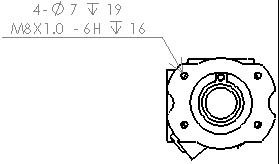
Указатель тире
|
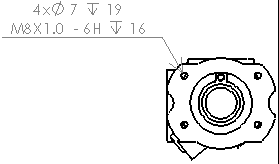
Указатель X
|
Чтобы изменить указатель количества экземпляров:
-
Откройте файл calloutformat.txt в текстовом редакторе. Этот файл обычно расположен в <каталоге_установки>\solidworks\lang\<язык>.
-
В файле:
-
В верхней части файла убедитесь, что перед записью NO-NUMBER-OF-INSTANCES расположена звездочка (*).
-
Найдите раздел JIS. В начале раздела укажите для значения параметра JIS-COUNT-DELIMITER тире или "x":
-
Сохраните и закройте файл.
-
Убедитесь, что на файл calloutformat.txt ссылается Файл для условных обозначений отверстий в Месторасположении файлов.
Определить стандарты вручную
Чтобы определить стандарт обозначения отверстий:
-
Отредактируйте файл calloutformat.txt или calloutformat_2.txt, расположенный в каталоге установки\lang\<язык>\.
-
Скопируйте и вставьте содержимое для ANSI (или любого стандарта по умолчанию) в новый раздел текстового файла.
-
Используя буквы верхнего регистра, переименуйте имя стандарта в необходимый Вам производный стандарт обозначения отверстий.
-
Сохраните файл как calloutformat.txt.
 Используйте исключительно буквы верхнего регистра для определения стандартов обозначений отверстия.
Используйте исключительно буквы верхнего регистра для определения стандартов обозначений отверстия.
Изменение формата обозначения отверстия
Можно изменить формат обозначения отверстия путем редактирования файла определения формата обозначения отверстия - calloutformat.txt.
Ниже приведен пример редактирования calloutformat.txt.
|
Используя код библиотеки обозначений, можно расположить обозначения и указать их последовательность в определении каждого отверстия под крепеж. Например, <MOD-DIAM> создает обозначение диаметра. bsp;Конечная часть файла содержит текстовое описание переменных (см. пример справа).
|
calloutformat.txt:
*Допустимые переменные для отверстия под крепеж:
|
*ПЕРЕМЕННАЯ
*<hw-type>
*<hw-std>
*<hw-fsttyp>
*<hw-fstsze>
*
*<hw-cbdepth>
*<hw-cbdia>
*<hw-cdrlang>
*<hw-cdrldepth>
*<hw-cdrldia>
*<hw-csang>
|
ОПИСАНИЕ*
Тип
Стандарт
Тип крепежа
Размер крепежа
Глубина цековки
Диаметр цековки
Угол рассверливания
Глубина рассверливания
Диаметр рассверливания
Угол зенковки
|
|
|
Чтобы использовать файл определений, найдите необходимый Вам тип отверстия.
|
Определение сквозного зенкованного отверстия:
|
COUNTERSINK-THRU=<MOD-DIAM> <hw-thruholedia> <hw-thru>;\
<HOLE-SINK><MOD-DIAM> <hw-csdia> X <hw-csang>
|
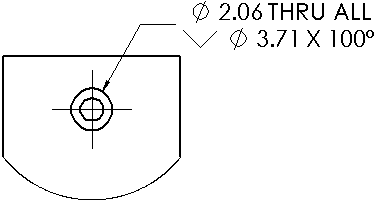
|
|
|
Измените определение.
|
В данном примере текст C'SINK и пробел добавлены перед обозначением <MOD-DIAM>:
|
COUNTERSINK-THRU=C'SINK <MOD-DIAM> <hw-thruholedia> <hw-thru>;\
<HOLE-SINK><MOD-DIAM> <hw-csdia> X <hw-csang>
|
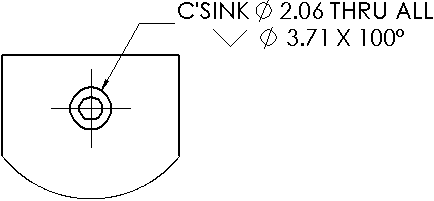
|
|
Связанные разделы
Добавление множественных изогнутых линий указателей к условным обозначениям отверстий